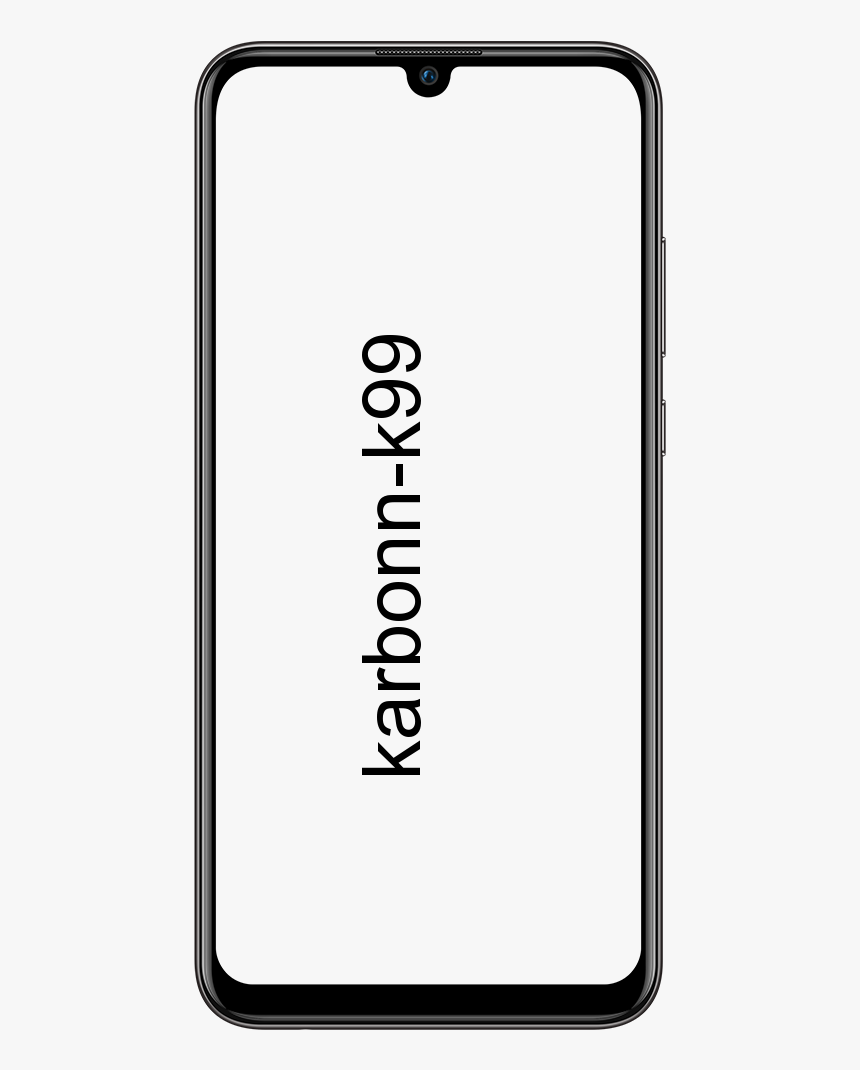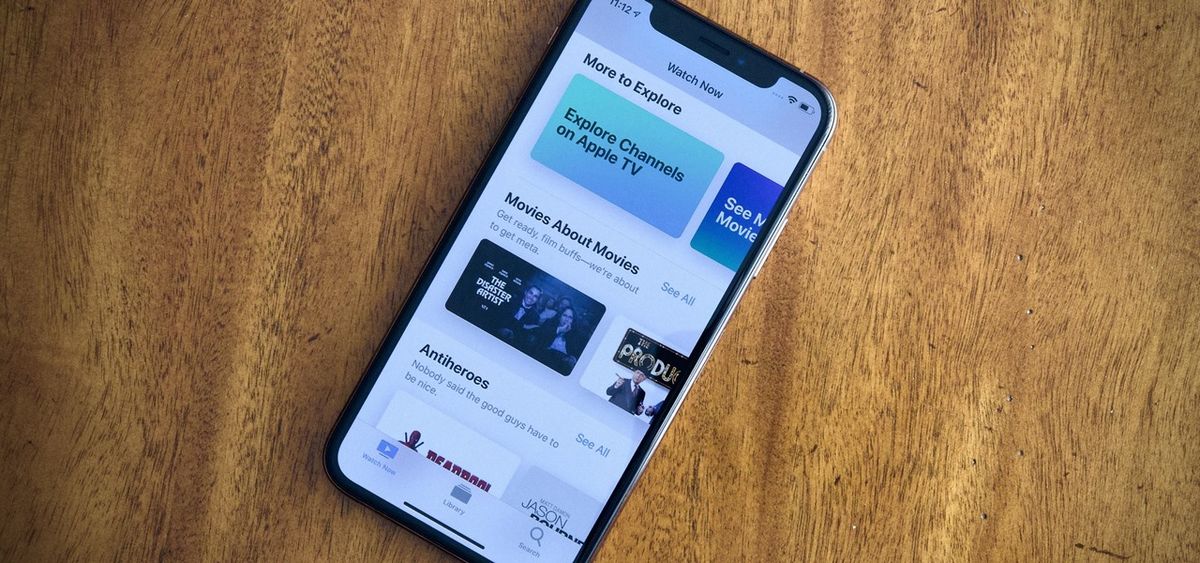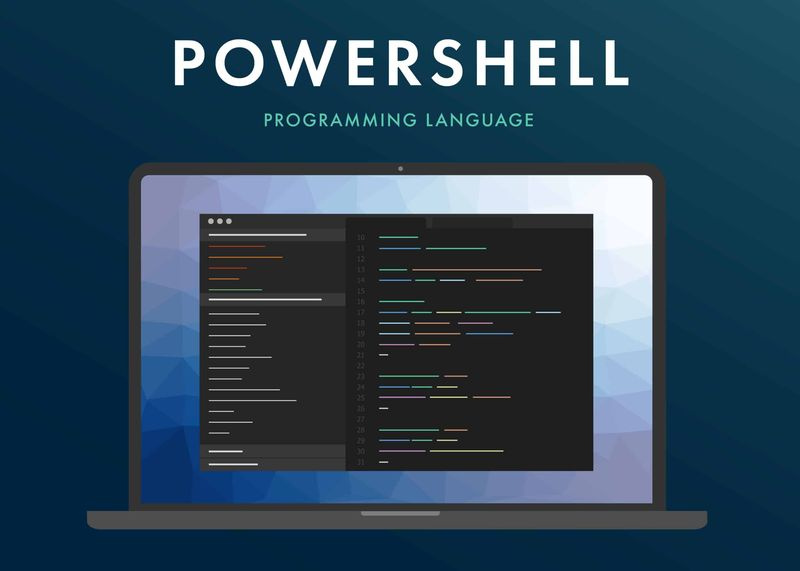Voulez-vous rejoindre Zoom Meeting pour la première fois?
Rejoignez Zoom Meeting pour la première fois: Zoom est sans aucun doute l'outil collaboratif le plus populaire. Il est également utilisé par des entreprises du monde entier. Il vous permet de tenir des réunions en utilisant votre équipe et peut prendre en charge 100 membres différents dans un appel de visioconférence.
Vous pouvez également passer des appels vidéo avec tous vos collègues et membres de votre équipe. Partagez également des instructions et des exigences importantes pour tout projet en cours ou à venir. Vous pouvez également héberger les conférences téléphoniques audio en fonction de vos besoins.
Si vous êtes un débutant Zoom. De plus, si vous recherchez un article pour vous aider à démarrer votre première réunion, ne vous inquiétez pas. Voici un article simple et rapide qui vous aidera à utiliser votre première réunion de projet en un rien de temps.
Rejoindre une réunion à l'aide d'un lien d'invitation
Suivez les étapes pour rejoindre une réunion à l'aide d'un lien d'invitation:
Étape 1:
Au départ, ouvrez votre navigateur puis connectez-vous à votre compte de messagerie.
Étape 2:
Ouvrez et recherchez l'e-mail de l'hôte de votre réunion contenant le lien d'invitation.
Étape 3:
Appuyez sur le lien d'invitation et Zoom vous redirigera vers une page Web. Une fenêtre contextuelle apparaît pour vous demander d'installer l'application Zoom sur votre appareil Android, que vous utilisiez un ordinateur de bureau ou un appareil mobile.
Étape 4:
Une fois l'application installée sur votre bureau, lancez-la et ouvrez-la. Zoom devrait ouvrir automatiquement la réunion concernée. S'il ne peut pas s'ouvrir, revenez à votre identifiant de messagerie et appuyez sur le lien d'invitation. Vous allez maintenant afficher une invite pour ouvrir le lien dans l'application Zoom.
De même, si vous êtes un utilisateur Android, la réunion s'ouvre également dans l'application Zoom chaque fois qu'elle est installée. Si cela ne peut pas arriver, vous pouvez appuyer à nouveau sur le lien d'invitation et vous serez directement redirigé vers l'application Zoom.
pouvez-vous jouer à des jeux wii sur le commutateur
Étape 5:
Accordez les autorisations nécessaires à l'application Zoom pour utiliser votre caméra et votre microphone pour démarrer et rejoindre la réunion.
Choses à noter: Dans certaines situations, après avoir configuré l'application Zoom sur votre Andriod ou le logiciel sur votre PC. De plus, vous vous êtes connecté via le site Web, vous pouvez simplement rejoindre une réunion en appuyant sur le lien Inviter. Facile, non?
Rejoindre une réunion à l'aide de Zoom Web / client de bureau / application mobile
Étape 1:
Au départ, ouvrez l'application mobile ou le client de bureau Zoom.
Étape 2:
Mais si vous n’êtes pas connecté, appuyez sur ' Rejoindre une réunion »Au bas de votre écran.
Une fois que vous vous êtes connecté à votre compte, vous trouverez l'invitation à votre réunion particulière sous ' Rencontres »En haut de votre écran.
Étape 3:
Mais si vous n'êtes pas connecté, vous verrez alors une boîte de dialogue vous demandant de saisir les ID de la réunion et votre nom d'utilisateur souhaité. Entrez simplement les détails requis pour rejoindre une réunion sur Zoom.
Si vous êtes déjà connecté, appuyez simplement sur ' Rejoindre 'Option une fois que vous ouvrez la réunion requise sous l'onglet réunions.
Noter: Vous pouvez aussi demander pour l'ID de réunion de votre administrateur au cas où vous ne le trouveriez pas. Aussi, si vous souhaitez modifier votre nom d'utilisateur pour la réunion spécifique si vous êtes déjà connecté. Accédez simplement à l'onglet de profil et modifiez votre nom d'utilisateur par défaut.
Étape 4:
Les utilisateurs de mobiles Android peuvent également choisir s'ils souhaitent continuer à utiliser uniquement l'audio ou la vidéo dans le champ ' Rejoindre la réunion »Option. Les utilisateurs de bureau peuvent autoriser et désactiver le flux vidéo, une fois que vous l'avez connecté à votre hôte.
Vous devez également être connecté à la réunion en question et également communiquer avec tous les autres membres de l'équipe.
Aussi, voici une vidéo de Russell Hembel YouTuber pour vous aider à rejoindre facilement une réunion Zoom.
Pourquoi afficher 'En attente du démarrage de cette réunion par l’organisateur'?
Si vous affichez une fenêtre / boîte de dialogue affichant « En attente que l'hôte démarre cette réunion ». En outre, cela signifie qu'une fois que vous avez rejoint la réunion en question, elle était supposée commencer. Vous verrez alors l'heure de début de la réunion concernée sous cette alerte. Une fois que votre hôte a lancé la réunion, cette boîte de dialogue disparaît et vous pouvez désormais rejoindre la réunion Zoom en temps réel.
Conclusion:
Voici tout sur Rejoindre une réunion Zoom pour la première fois. J'espère que cet article vous aidera facilement à vous connecter à votre première réunion sur Zoom. Quelle a été votre expérience avec Zoom? Faites-nous part de vos réflexions et suggestions dans la section commentaires ci-dessous!
comment réduire l'utilisation du processeur avast
Lire aussi: